לפעמים, אפליקציות של צד שלישי עלולות להפריע לתהליך העדכון
- קוד השגיאה 0x8007054F מופיע בעת ניסיון להתקין עדכון של Windows.
- זה עלול להתרחש עקב בעיות ברכיבי עדכוני Windows וקבצי מערכת פגומים.
- הפעלת פותר הבעיות ואיפוס רכיבי Windows הן כמה מהדרכים לפתרון בעיות.
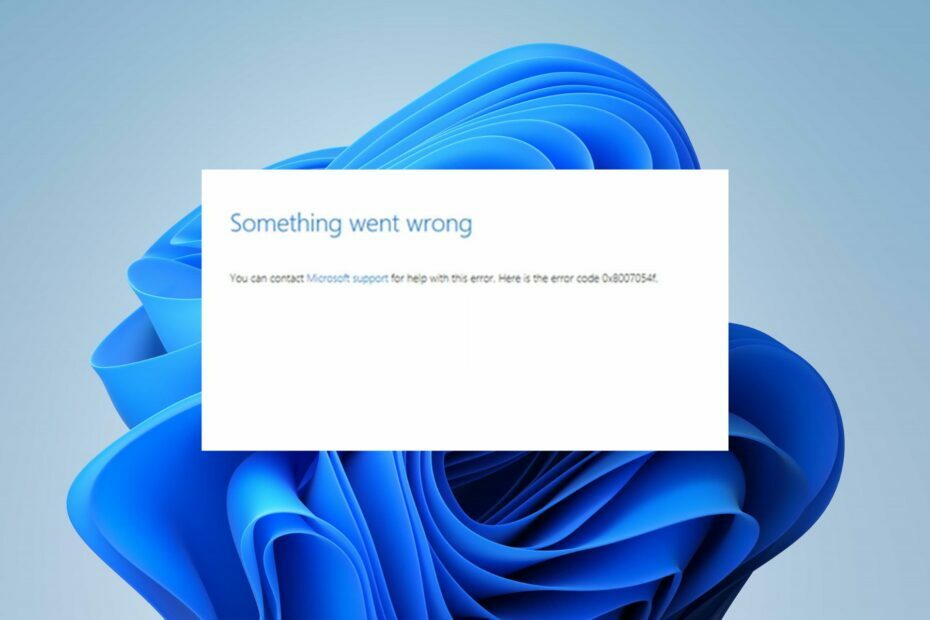
איקסהתקן על ידי לחיצה על הורד את הקובץ
כשלים בעדכוני Windows יכולים להיות מעצבנים! עם Fortect, תוכלו להיפטר משגיאות שנגרמו מקבצים חסרים או פגומים לאחר עדכון. כלי השירות מחזיק מאגר של גרסאות קבצי מערכת Windows המקוריות, והוא משתמש באלגוריתם הפוך כדי להחליף את הפגומות בטובות.
- הורד את Fortect והתקן אותו במחשב האישי שלך.
- התחל את תהליך הסריקה של הכלי לחפש קבצים פגומים שהם המקור לבעיות.
- לחץ לחיצה ימנית על התחל תיקון כדי לפתור בעיות אבטחה וביצועים במחשב שלך.
- Fortect הורד על ידי 0 הקוראים החודש.
עדכון מערכת ההפעלה Windows עוזר לה לתקן באגים המשפיעים על הגרסה הנוכחית ולהתקין תכונות חדשות כדי לשפר את הביצועים. עם זאת, הקוראים שלנו מדווחים על שגיאת עדכון של Windows 0x8007054F המונעת מהם לעשות זאת.
לחלופין, יש לנו מאמר מפורט על ווינדוס 10/11 לא מותקן ודרכים יעילות לתקן את זה.
מה גורם לקוד השגיאה של העדכון 0×8007054f?
גורמים רבים יכולים לגרום להודעת השגיאה משהו השתבש. אתה יכול לפנות לתמיכה של Microsoft לקבלת עזרה עם שגיאה זו. הנה קוד השגיאה: 0x8007054F במחשב האישי שלך. חלקם הם:
- בעיות הקשורות לרשת – השגיאה עלולה להתרחש עקב בעיות חיבור לרשת גורם לשירותי Windows Update לא להתחבר לשרת.
- קבצי מערכת פגומים - כאשר קבצי המערכת פגומים, זה הופך אותם לבלתי נגישים או פגומים. לפיכך, זה יכול למנוע מתהליך עדכון Windows לגשת אליהם בעת הצורך, וכתוצאה מכך השגיאה 0x8007054F.
- הפרעה לאפליקציה של צד שלישי - תהליך עדכון Windows במחשב שלך עשוי להיות מופרע על ידי התקנת אפליקציות של צד שלישי כמו תוכנת אנטי וירוס. הם עלולים להפריע לחיבור בין המחשב האישי שלך לשירות העדכון של Windows, וכתוצאה מכך שגיאה 0x8007054F.
- בעיות ברכיבי Windows Update - אם השירותים אינם פועלים או שלמים, זה יכול לגרום לשגיאת Windows Update מכיוון שלא תהיה לו תמיכה במחשב שלך.
למרבה המזל, הבאנו כמה תיקונים יעילים וקלים שבהם תוכלו להשתמש כדי לפתור את השגיאה 0x8007054f.
כיצד אוכל לתקן את קוד השגיאה של Windows Update 0×8007054f?
לפני שתנסה לבצע שלבים מתקדמים לפתרון בעיות, בצע את הפעולות הבאות:
- כבה אפליקציות ברקע פועל במחשב האישי שלך.
- לתקן צפיפות ברשת במחשב.
- הפעל מחדש את Windows במצב בטוח ובדוק אם שגיאת העדכון נמשכת.
אם אינך יכול לפתור את השגיאה, המשך עם הפתרונות שלהלן:
1. הפעל את פותר הבעיות של Windows Update
- ללחוץ חלונות + אני מפתח כדי לפתוח את הגדרות אפליקציה.
- בחר מערכת, פתרון בעיות, ולאחר מכן לחץ על פותרי בעיות אחרים.

- נווט אל בתדירות הגבוהה ביותר ובחר את לָרוּץ כפתור ליד עדכון חלונות.

- בצע את ההוראות שעל המסך כדי להשלים, ולאחר מכן הפעל מחדש את המחשב כדי לבדוק אם השגיאה נפתרה.
הפעלת פותר הבעיות של Windows Update תמצא ותפתור בעיות המונעות את תהליך העדכונים במחשב שלך. קרא את המדריך שלנו על דרכים אחרות לעשות זאת הפעל את פותר הבעיות של Windows Update ב-Windows 11.
2. אפס את רכיבי Windows Update
- לחץ לחיצה ימנית על הַתחָלָה כפתור, הקלד שורת פקודה, ולחץ על הפעל כמנהל אוֹפְּצִיָה.
- נְקִישָׁה כן על בקרת חשבון משתמש מיידי.
- העתק והדבק את הפקודות הבאות ולחץ להיכנס אחרי כל אחד:
net stop wuauservnet stop cryptSvcסיביות סטופ נטוnet stop msiserver
- העתק והדבק את הפקודה הבאה בזו אחר זו:
ren C:\Windows\SoftwareDistribution SoftwareDistribution.oldren C:\Windows\System32\catroot2 Catroot2.old - הקלד את הפקודות הבאות ולחץ להיכנס אחרי כל אחד:
net start wuauservnet start cryptSvcסיביות התחלה נטוnet start msiserver
- צא משורת הפקודה והפעל מחדש את המחשב.
טיפ מומחה:
ממומן
קשה להתמודד עם כמה בעיות במחשב, במיוחד כשמדובר בקבצי מערכת ומאגרים חסרים או פגומים של Windows שלך.
הקפידו להשתמש בכלי ייעודי, כגון Fortect, אשר יסרוק ויחליף את הקבצים השבורים שלך בגרסאות הטריות שלהם מהמאגר שלו.
השלבים לעיל יאפסו את הרכיבים המעורבים בתהליך העדכון ויתקנו את הבעיות הגורמות לשגיאת העדכון 0x8007054f.
אם אתה נתקל בעיות בהפעלת שורת הפקודה כמנהל מערכת ב-Windows 11, קרא את המדריך שלנו לתיקונים מהירים.
- כיצד לתקן שגיאת מערכת קבצים (-2147219195)
- 0xc1900401: מהי השגיאה הזו ואיך לתקן אותה
- פעולה זו דורשת תחנת חלון אינטראקטיבית [תיקון]
- שגיאה 0x8004100e: מה זה ואיך לתקן את זה
- כיצד לתקן את Docker Desktop המתחיל לנצח ב- Windows 11
3. הפעל סריקת SFC
- לחץ לחיצה ימנית על הַתחָלָה כפתור, הקלד שורת פקודה, ולחץ על הפעל כמנהל אוֹפְּצִיָה.
- נְקִישָׁה כן על בקרת חשבון משתמש מיידי.
- הקלד את הדברים הבאים ולחץ להיכנס:
sfc /scannow
- הפעל מחדש את המחשב ובדוק אם השגיאה של Windows Update 0x8007054f נמשכת.
סריקת SFC תמצא ותתקן קבצי מערכת פגומים המונעים מהמחשב להתקין את עדכון Windows. אל תהססו לבדוק את המדריך שלנו כיצד לתקן קבצי מערכת פגומים במחשב האישי שלך.
כאפשרות לחיסכון בזמן, אתה יכול לנסות תוכנות מהימנות, כגון Fortect, שיעזור לך למצוא את כל הקבצים הפגומים לאחר סריקה יסודית ולהחליף אותם בחלקים טריים מהמאגר שלו.
4. נקה את המטמון של Windows Update באמצעות סייר הקבצים
- ללחוץ חלונות + ה לפתוח סייר קבצים.
- נווט אל דיסק מקומי (C), לחץ עליו באמצעות לחצן העכבר הימני ולחץ על נכסים מהתפריט הנפתח.

- בחר ניקוי דיסק, ולאחר מכן לחץ על ניקוי קבצי מערכת לַחְצָן.
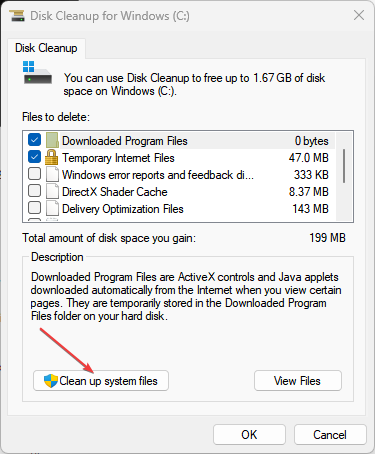
- סמן את התיבות עבור קובצי יומן שדרוג של Windows ו קבצי התקנת Windows זמניים, ואז לחץ בסדר.
מחיקת קבצי המטמון של Windows Update תנקה את הקבצים הפגומים המשפיעים על תהליך העדכון ותאפשר למערכת לכתוב קבצים חדשים.
קרא את המאמר שלנו בנושא מה לעשות אם סייר הקבצים ממשיך להתרסק המחשב האישי שלך.
יתר על כן, ייתכן שתתעניין במאמר שלנו בנושא תיקון עדכוני Windows איטיים במחשבי PC. כמו כן, יש לנו מדריך מפורט בנושא שגיאת Windows Update 0x8007045b וכמה תיקונים.
אם יש לך שאלות או הצעות נוספות בנוגע למדריך זה, אנא השאירו אותן בסעיף ההערות.
עדיין נתקלים בבעיות?
ממומן
אם ההצעות לעיל לא פתרו את הבעיה שלך, המחשב שלך עלול להיתקל בבעיות קשות יותר של Windows. אנו מציעים לבחור בפתרון הכל-באחד כמו Fortect לתקן בעיות ביעילות. לאחר ההתקנה, פשוט לחץ על הצג ותקן לחצן ולאחר מכן לחץ התחל תיקון.

